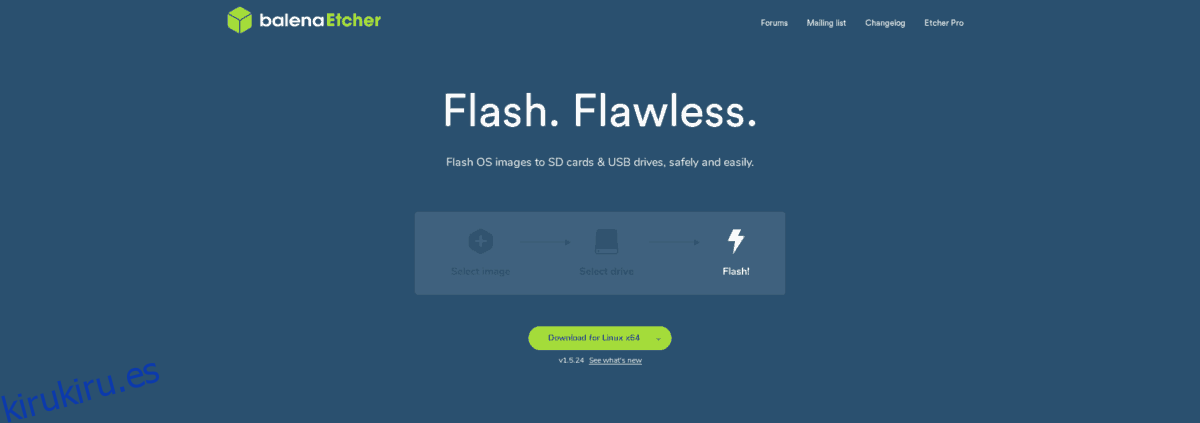Ubuntu y CentOS reciben todo el amor de los usuarios de Linux cuando se trata de servidores, pero Debian Linux también puede mantenerse en el espacio del servidor. El gran enfoque de Debian en la estabilidad lo convierte en el candidato perfecto para un servidor doméstico.
Tabla de contenido
Debian 9 Linux en un servidor doméstico
La razón principal por la que los usuarios de Linux a menudo se saltan Debian por algo como Ubuntu o incluso CentOS en lugar de Debian es que la distribución no se anuncia explícitamente como un sistema operativo de servidor, por lo que es posible que muchos no sepan que puede funcionar como uno. Sin embargo, con algunos ajustes rápidos en el instalador estándar de Debian, puede instalar Debian 9 Linux en un servidor doméstico.
Para obtener una instalación de servidor de Debian Linux, necesitará lo siguiente.
Unidad flash USB de al menos 512 MB de tamaño. Alternativamente, siéntase libre de usar un CD o DVD en blanco.
Una computadora de escritorio dedicada u otro tipo de computadora que se pueda dejar encendida en todo momento para usarla como servidor. Idealmente, debería tener al menos 1 GB de RAM y también una CPU decente.
Una PC de repuesto que se puede utilizar para crear el disco de instalación USB de arranque de Debian.
Un teclado y un mouse, y un monitor para conectar al servidor para realizar la instalación.
¡Reúna los elementos de la lista y sígalos para aprender cómo configurar Debian Linux en su propio servidor doméstico!
Descarga Debian
Debian Linux tiene muchas imágenes ISO de versiones diferentes disponibles. En esta guía, necesitaremos poner nuestras manos en el instalador de red, porque es la ruta más fácil para configurar Debian como servidor. Para obtener su copia del instalador de red de Debian, diríjase a Debian.org y haga clic en el botón verde «Descargar Debian» en la parte superior derecha.
Al hacer clic en el botón de descarga verde, debería comenzar a descargar instantáneamente una imagen ISO de la última versión de Debian Stable (actualmente 9.8). Siéntese, tenga paciencia y deje que el archivo ISO se descargue en su computadora.
Cuando la ISO termine de descargarse, continúe con el siguiente paso.
Hacer un instalador USB de arranque
La configuración de un instalador USB de arranque para Debian se puede realizar de muchas formas diferentes. En esta guía, nos centraremos en el uso de la herramienta Etcher. ¿Por qué? La aplicación es multiplataforma y los usuarios de Mac, Linux y Windows obtienen la misma experiencia. De esa manera, no importa qué PC de repuesto tenga, el proceso de creación de USB de arranque es el mismo.
Para obtener una copia de Etcher, vaya a su sitio web oficial. Una vez allí, ubique el botón verde de descarga y haga clic en él con el mouse para descargar la última versión de la herramienta de imágenes USB.

Una vez descargada la aplicación Etcher, ábrala, conecte su unidad flash USB y haga clic en el botón azul «Seleccionar imagen» con el mouse.
Al hacer clic en «Seleccionar imagen», la aplicación Etcher le mostrará una ventana de diálogo de archivo abierto. Usando esta ventana de diálogo, busque el archivo ISO del instalador de red de Debian y cárguelo en la aplicación para usarlo durante el proceso de actualización.
Suponiendo que la ISO de Debian esté cargada correctamente en Etcher, la aplicación detectará automáticamente su unidad flash USB y la montará en la aplicación. Todo lo que queda es hacer clic en «¡Flash!» para iniciar el proceso de grabación.
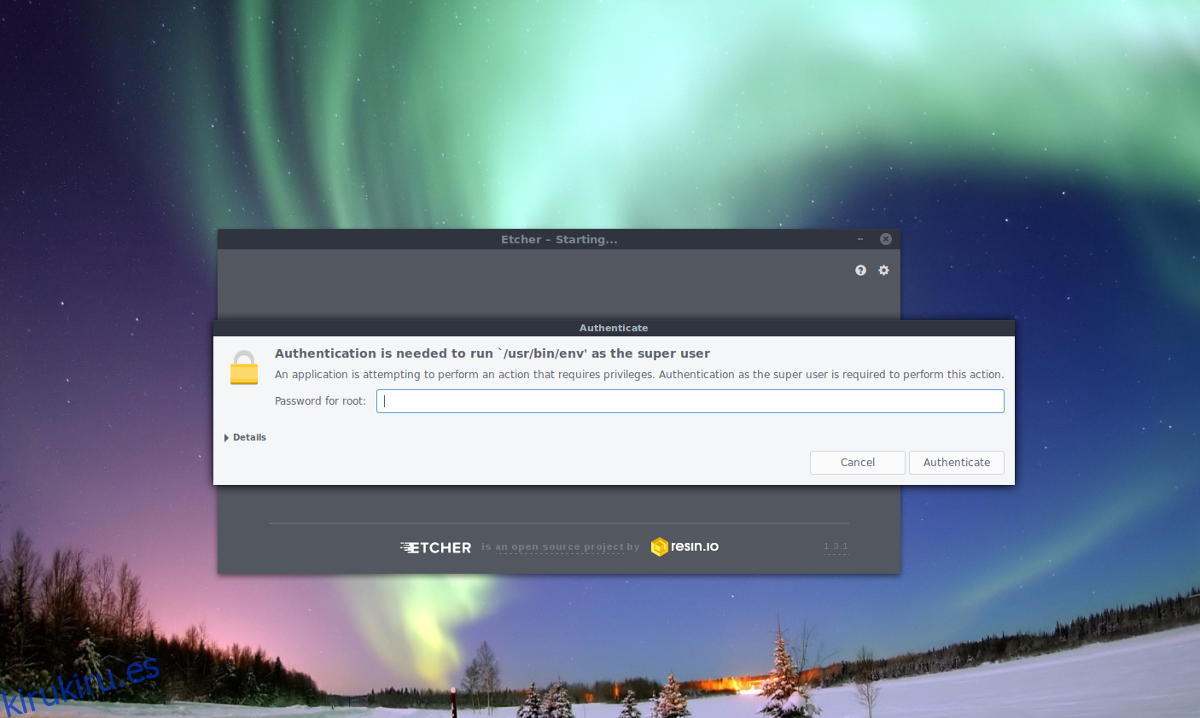
Copiar Debian a una unidad flash USB con Etcher tardará unos minutos. Cuando finalice el proceso, desconecte el USB y conéctelo a la PC que planea usar como servidor doméstico y configure su BIOS para arrancar desde USB.
Instale Debian como servidor
Durante el proceso de inicio del disco en vivo de Debian Linux, verá un menú con algunas opciones. Seleccione la opción «Instalación gráfica», ya que es la más intuitiva de usar para nuestros propósitos.
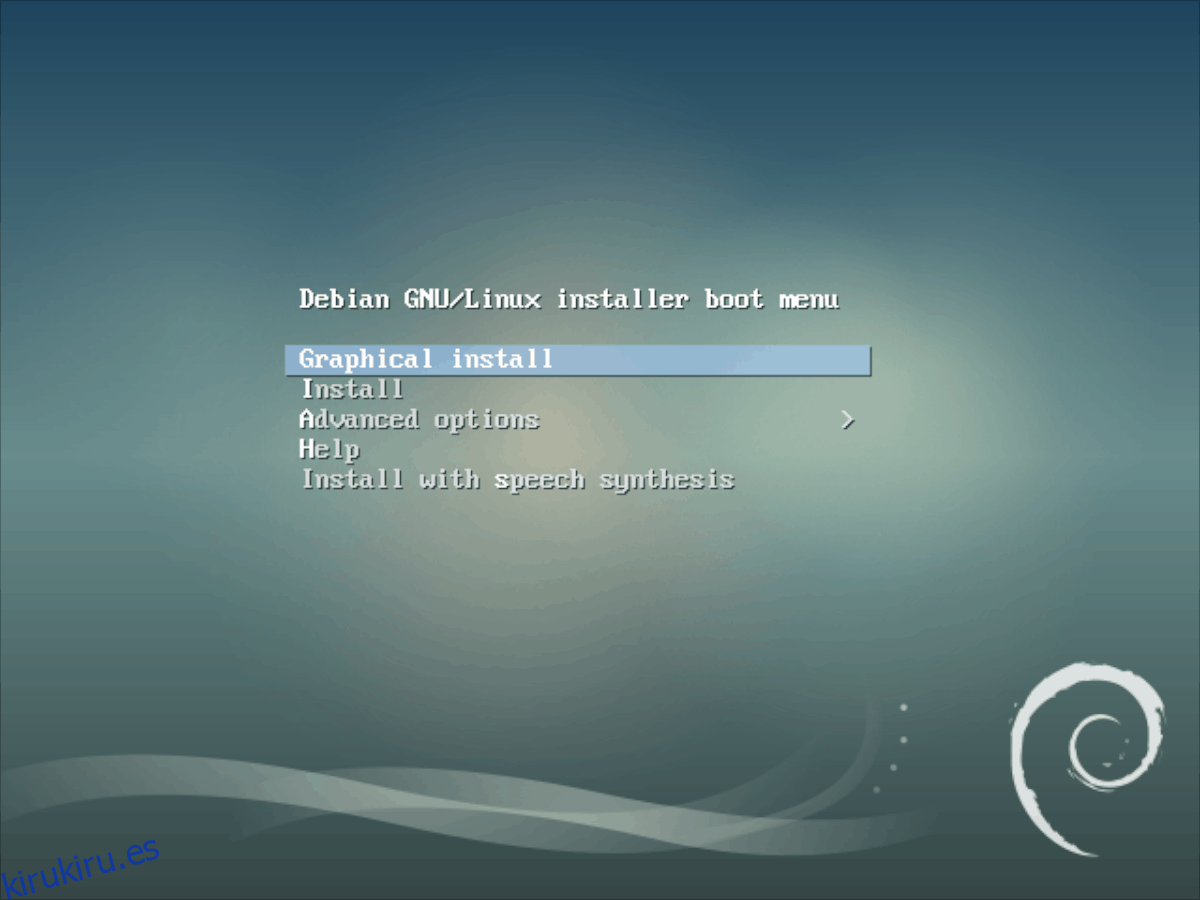
Después de seleccionar la opción “Instalación gráfica” en el menú, Debian cargará su herramienta de instalación y le presentará la página de idioma. Con el mouse, seleccione el idioma que habla. Luego, haga clic en «Continuar» para pasar a la página siguiente.
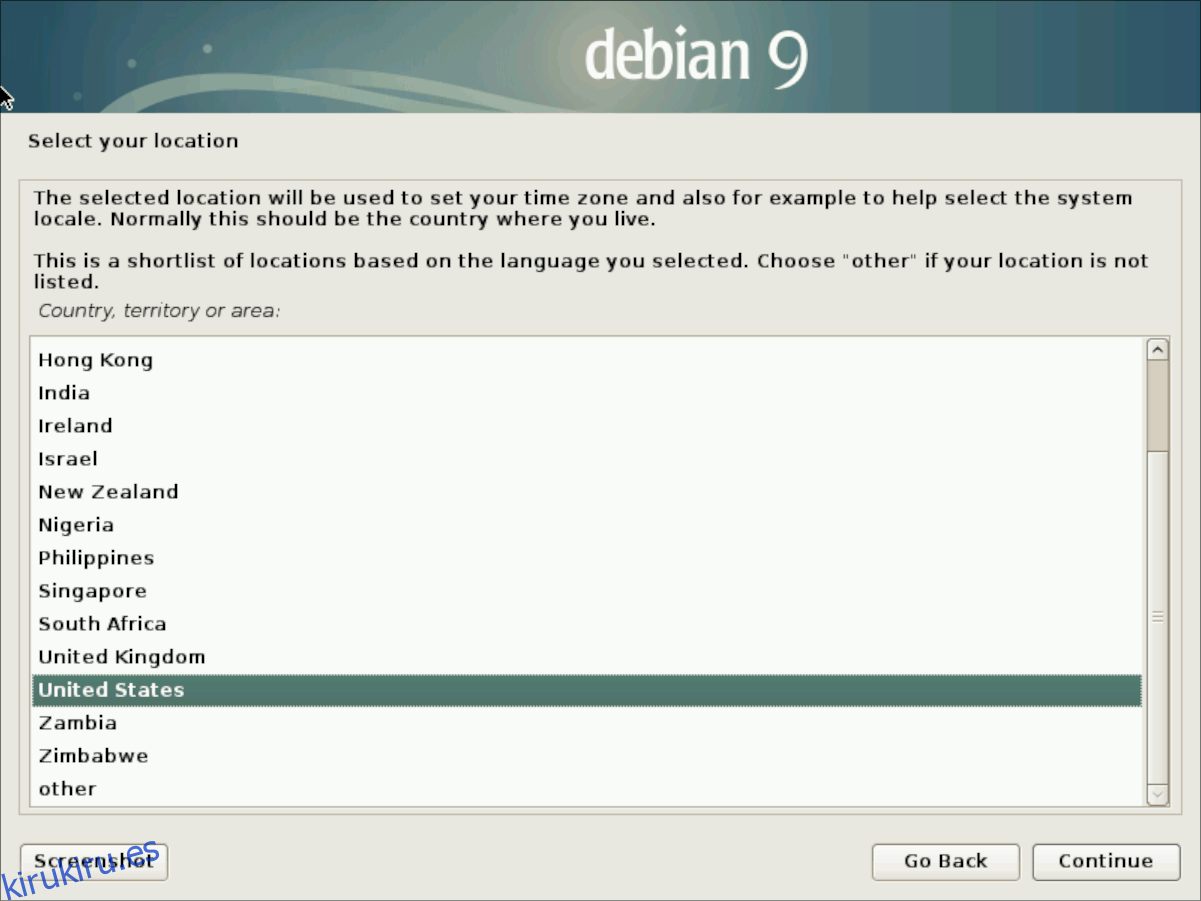
En la siguiente página del instalador, Debian intentará detectar su país. Si el instalador no lo detecta, selecciónelo en la lista con el mouse y haga clic en “Continuar” para continuar.
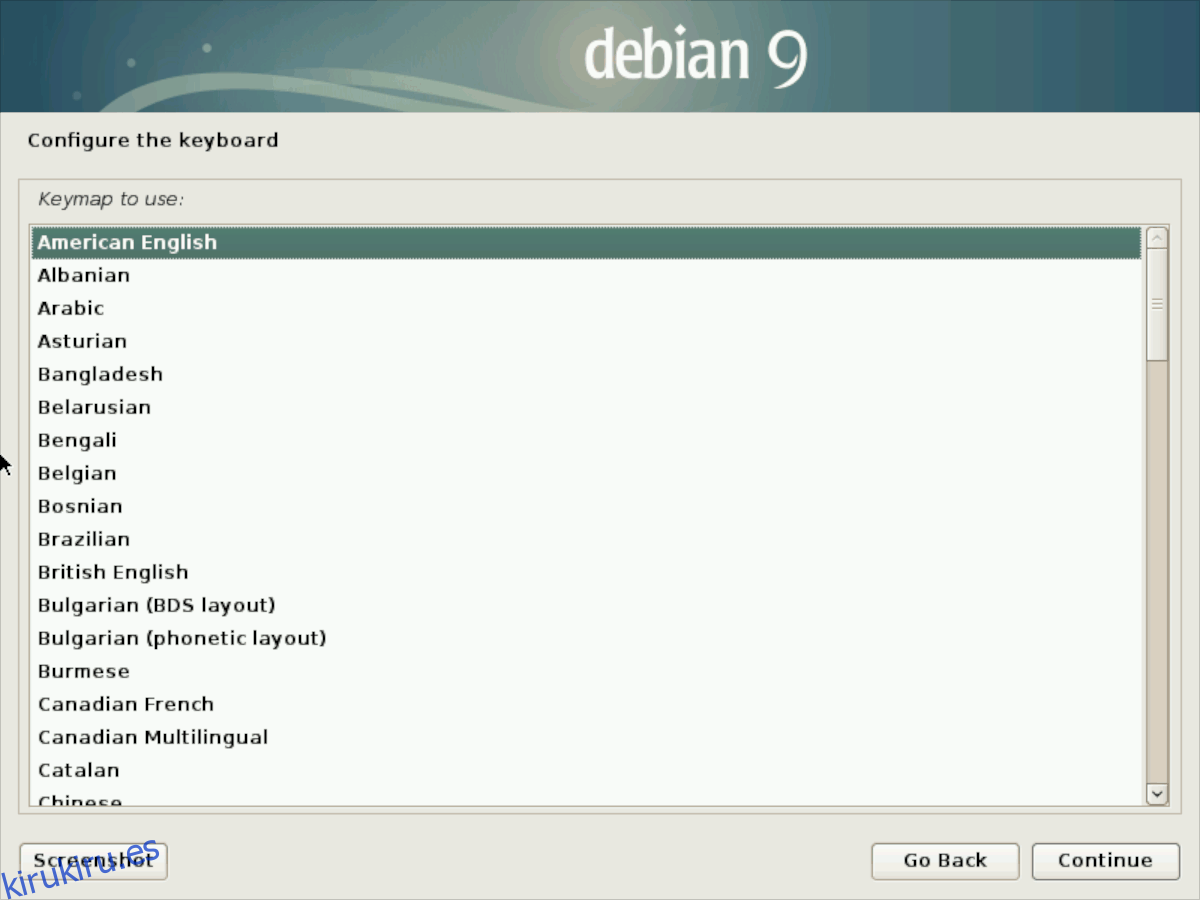
Después de seleccionar su país, Debian detectará automáticamente la distribución de su teclado. Una vez más, si la herramienta de instalación falla en la detección, elija el diseño correcto en la lista y haga clic en «Continuar» para aplicar su elección a la nueva instalación.
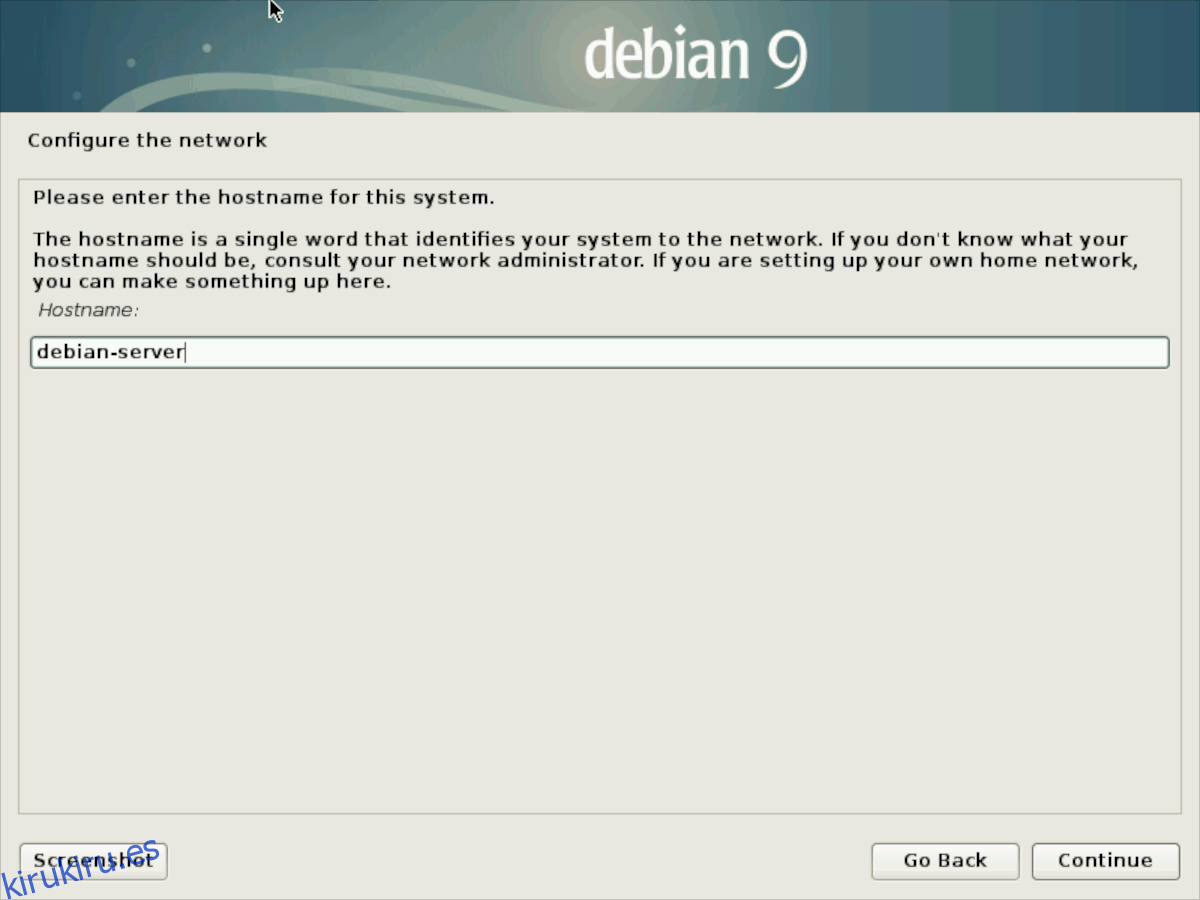
Con la configuración de la distribución del teclado resuelta, es hora de establecer el nombre de host de su nuevo servidor Debian. En el cuadro de texto, escriba el nombre de host que desee. Luego, haga clic en «Continuar» para pasar a la página siguiente y poder configurar el nombre de dominio de la máquina.
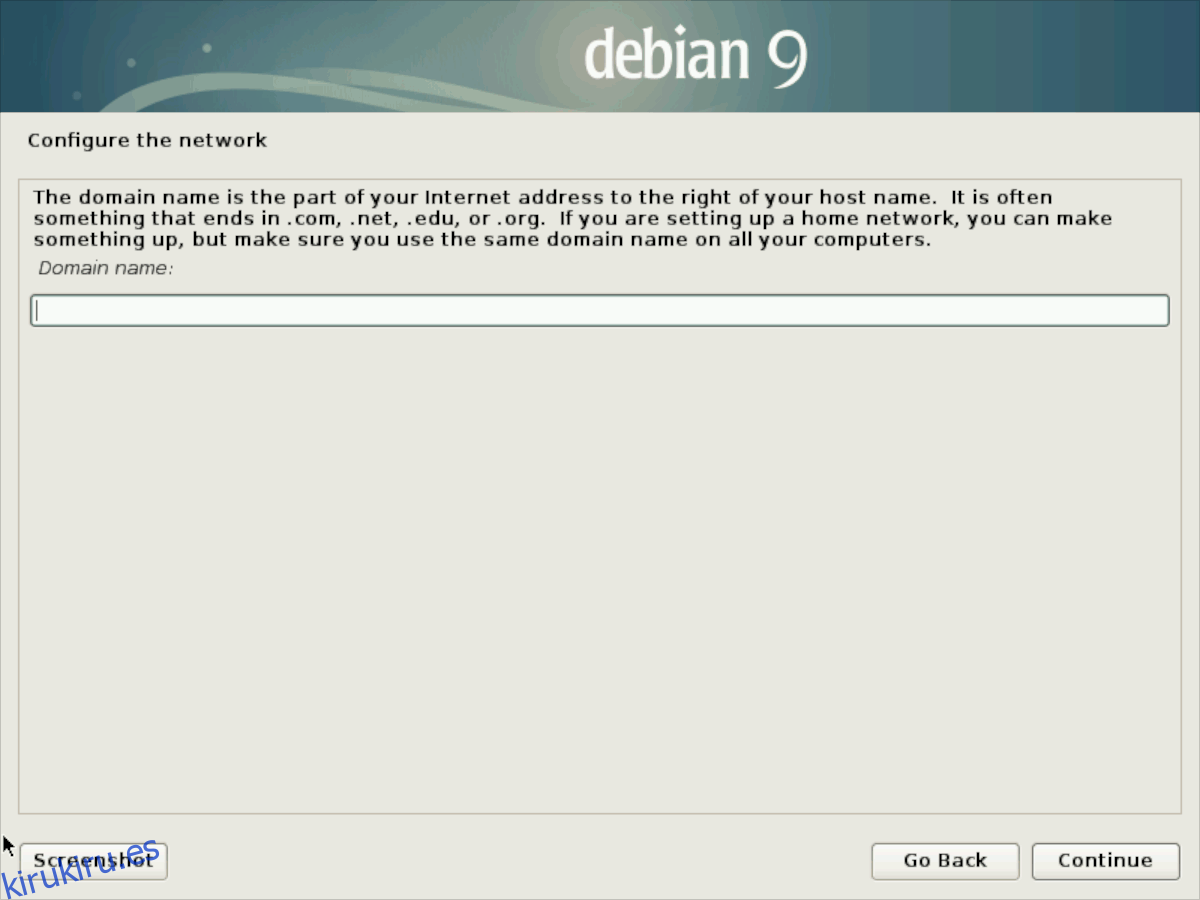
En la página del dominio, Debian le pide al usuario que configure un nombre de dominio para la instalación. Solo complete este cuadro si sabe qué es un nombre de dominio. Si no comprende lo que es, puede dejarlo en blanco.
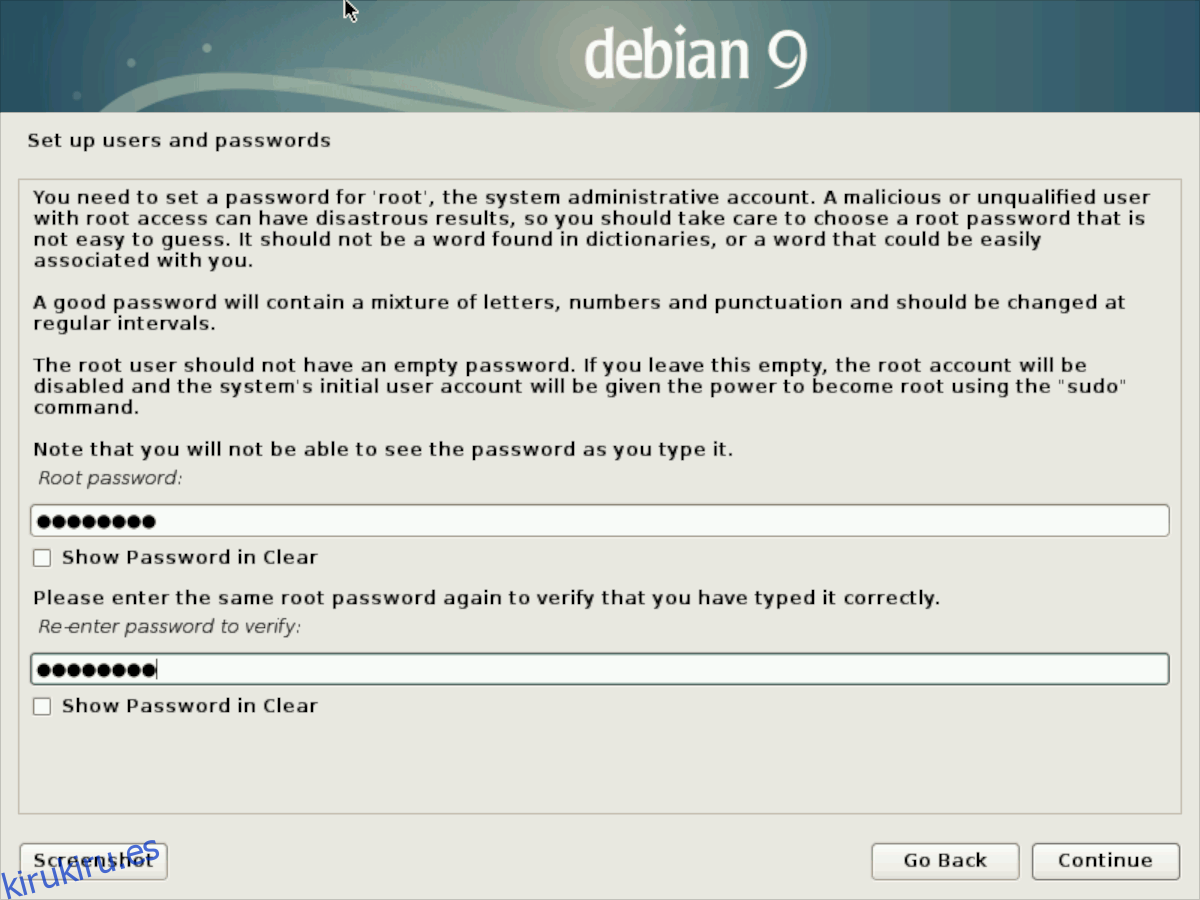
Con el dominio y el nombre de host configurados para Debian, ahora debe configurar una contraseña de root para la instalación. Para hacer esto, haga clic en el cuadro «Contraseña de root» e ingrese un contraseña segura y memorable. Luego, haga clic en «continuar» para ir a la página de creación de usuarios.
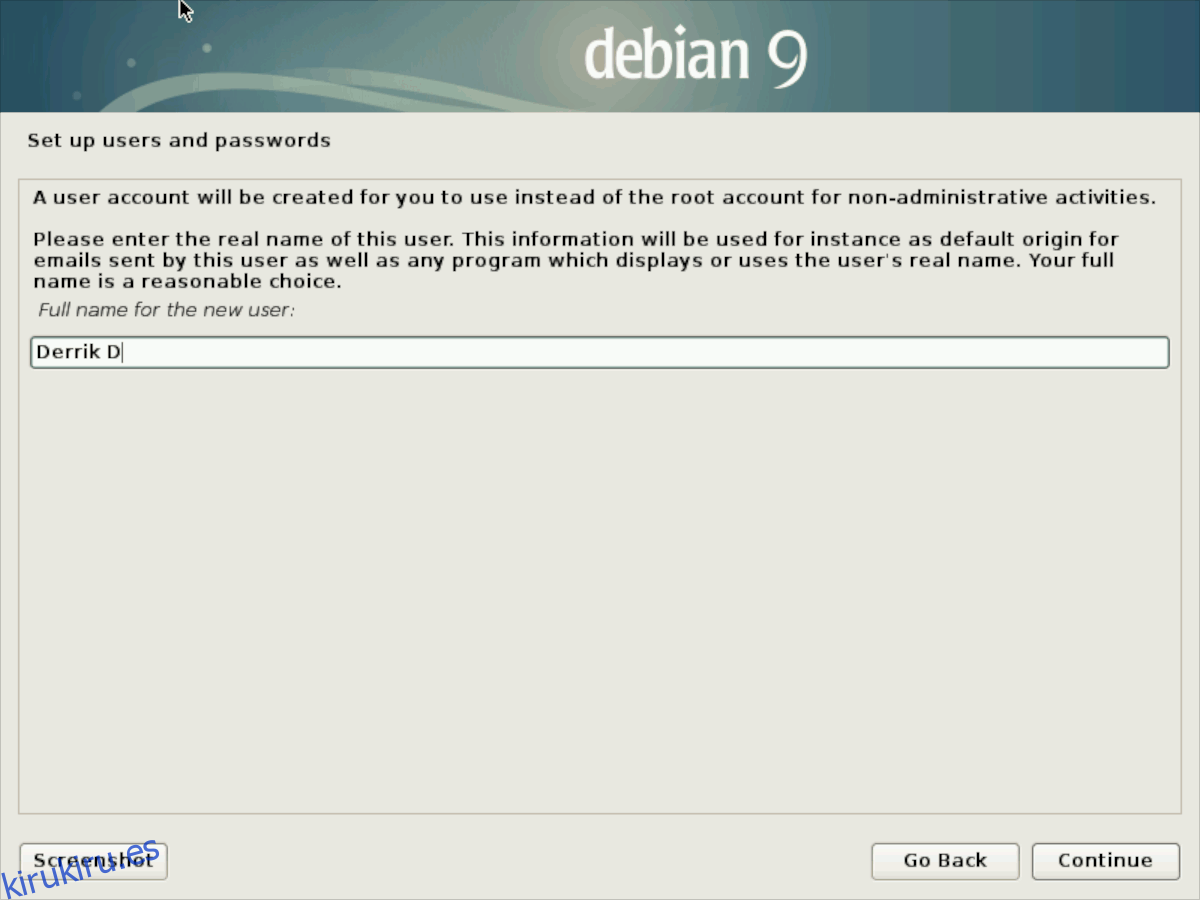
En la página de usuario, escriba su nombre completo (no su nombre de usuario deseado) y haga clic en «Continuar». Luego, en la página siguiente, complete su nombre de usuario deseado y haga clic en «Continuar» para pasar a establecer la contraseña para el nuevo usuario.
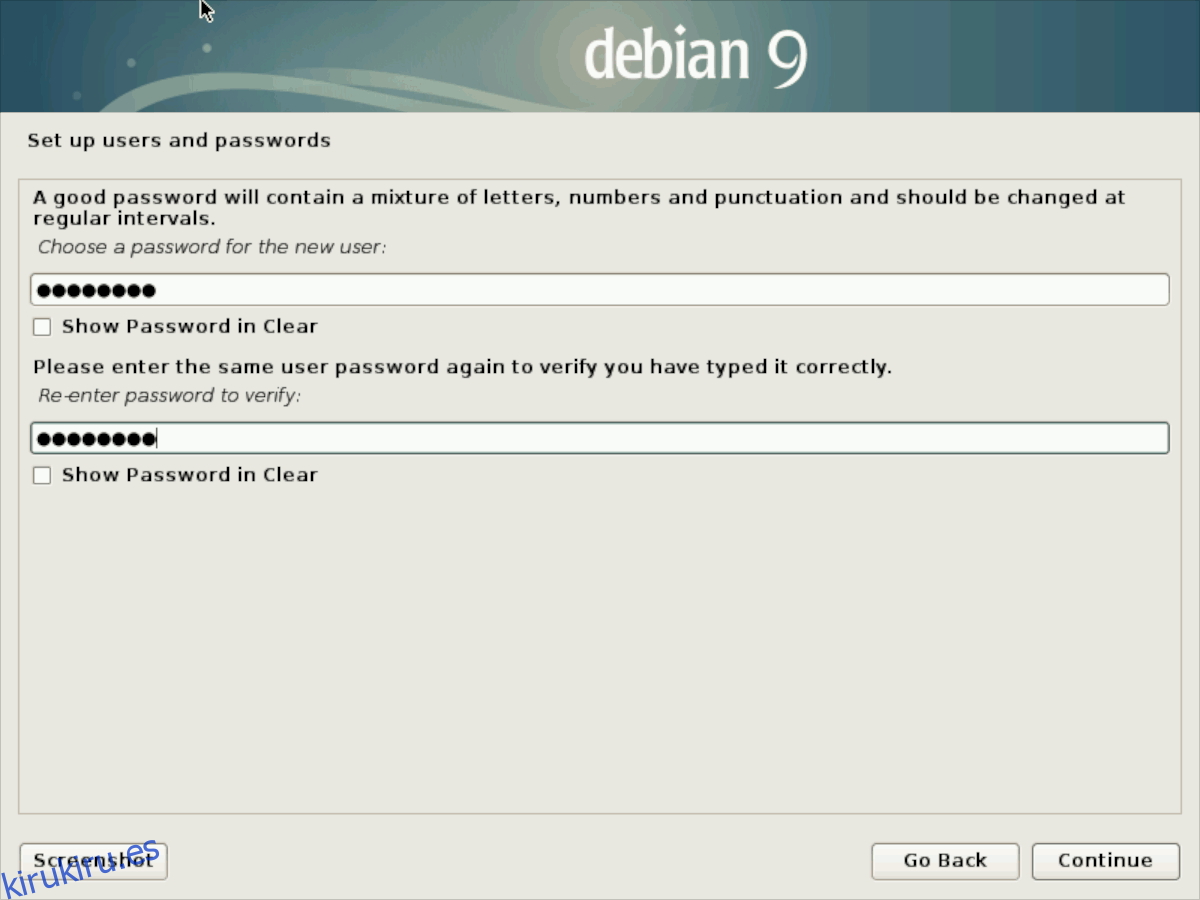
Cuando llegue a la página de contraseña para su nuevo usuario, escriba una contraseña segura y memorable como lo hizo para Root. Haga clic en el botón «Continuar» para aplicar la contraseña a su usuario, una vez que esté satisfecho con ella.
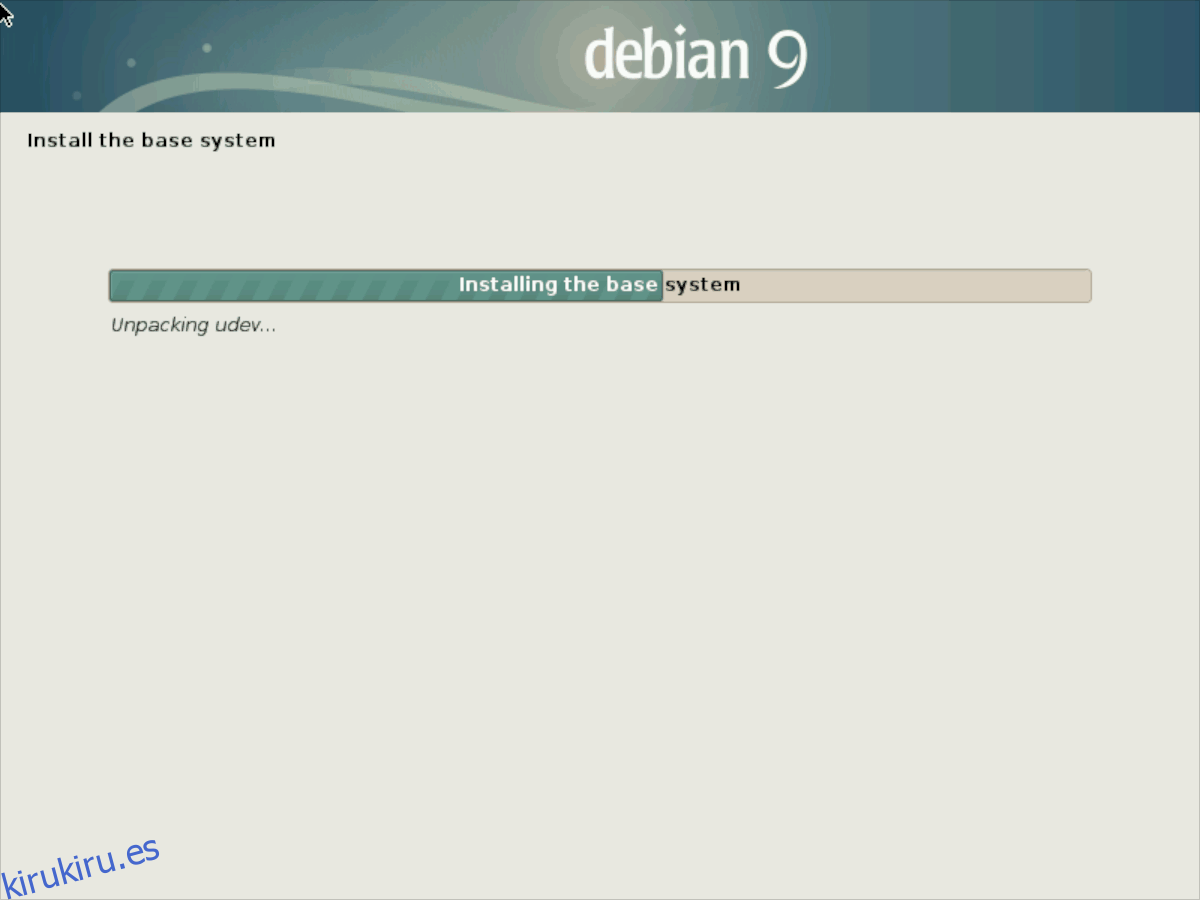
Después de configurar su usuario, contraseña de root, etc., Debian tardará unos segundos en aplicar esta nueva configuración. A partir de ahí, el instalador le pedirá que seleccione su zona horaria de una lista. Hazlo y haz clic en «Continuar» para aplicarlo.
Una vez que haya configurado su zona horaria en el instalador de Debian, aparecerá una ventana del particionador. En esta ventana, hay varias opciones de partición. Examine la lista y elija «Guiado: usar todo el disco» para permitir que el instalador lo configure todo automáticamente.
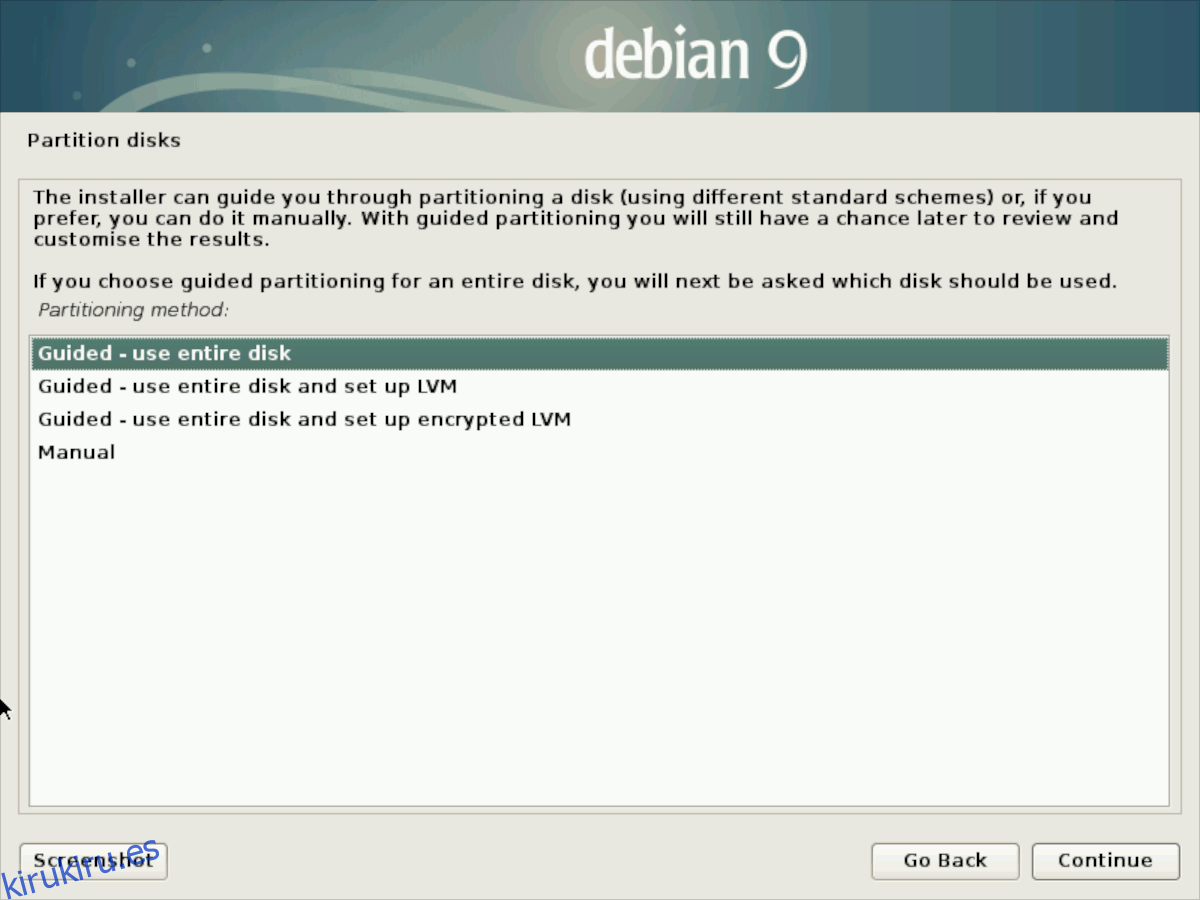
Si selecciona y confirma «Guiado: usar todo el disco», se activará la instalación básica. Siéntese y deje que se instale el sistema base. Cuando termine el proceso, pase a la parte de configuración del paquete del tutorial.
Configuración del paquete
Ahora que el sistema principal de Debian está configurado en su servidor doméstico, hemos llegado al punto del instalador donde debe configurar el administrador de paquetes e instalar algunos paquetes.
Para configurar el administrador de paquetes, siga los pasos a continuación.
Paso 1: Seleccione «No» en la página que le pregunta si desea insertar otro CD / DVD.
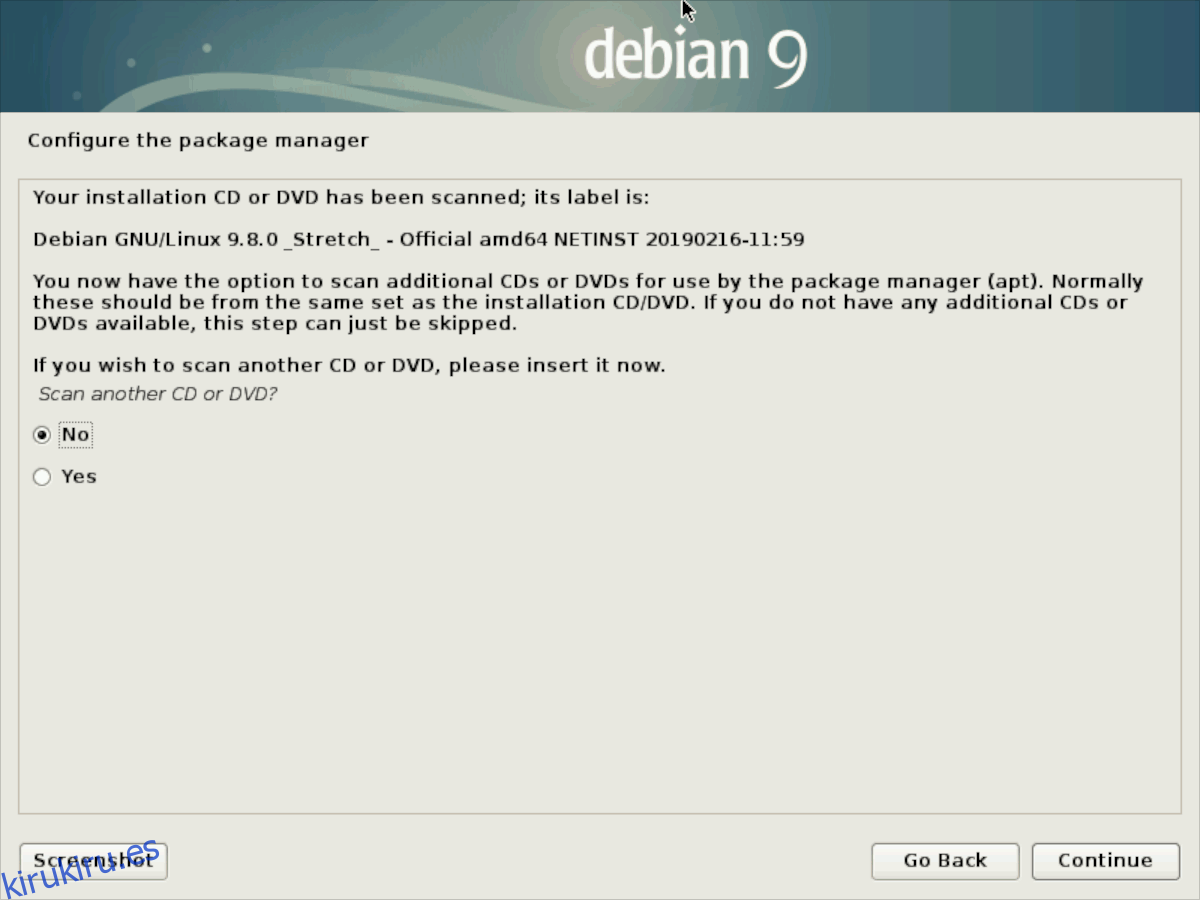
Paso 2: En la página «configurar el administrador de paquetes», se le pedirá que seleccione un país. Esto es para propósitos de espejo. Mire la lista y elija su país.
Paso 3: Seleccione un espejo en la lista de URL y haga clic en «Continuar» para confirmar su elección.
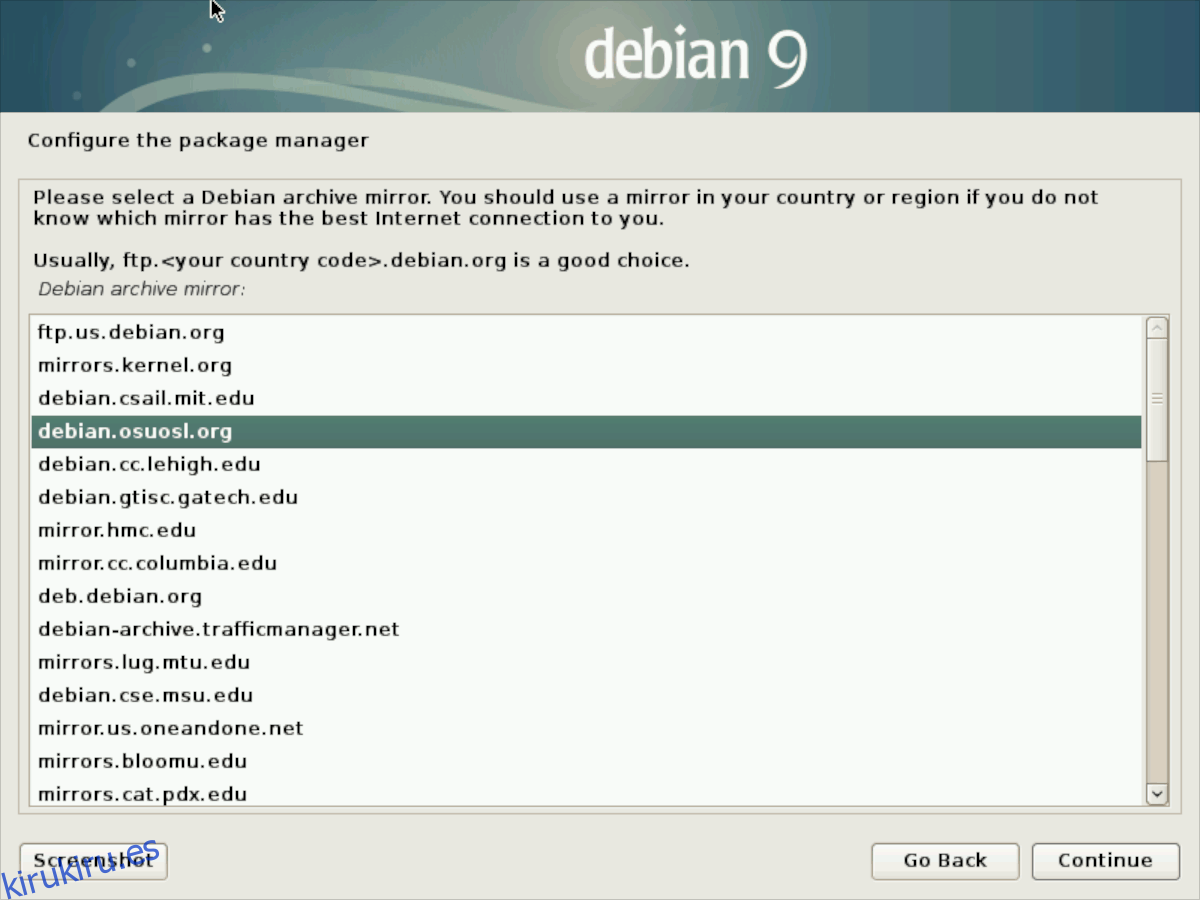
Paso 4: Complete la información de su proxy en la página del proxy HTTP. O déjelo en blanco si no usa un proxy.
Paso 5: Elija «No» en la página del concurso de popularidad.
Paso 6: En la página de selección de software, desmarque la casilla denominada “Entorno de escritorio Debian”. Esto le dirá al instalador que no desea una GUI. Después de eso, seleccione las casillas junto a las utilidades «servidor web», «servidor de impresión», «servidor SSH» y «sistema estándar».

Siéntese y deje que sus paquetes seleccionados se instalen en el nuevo sistema Debian. Cuando todo esté hecho, continúe con el siguiente paso de esta guía de instalación.
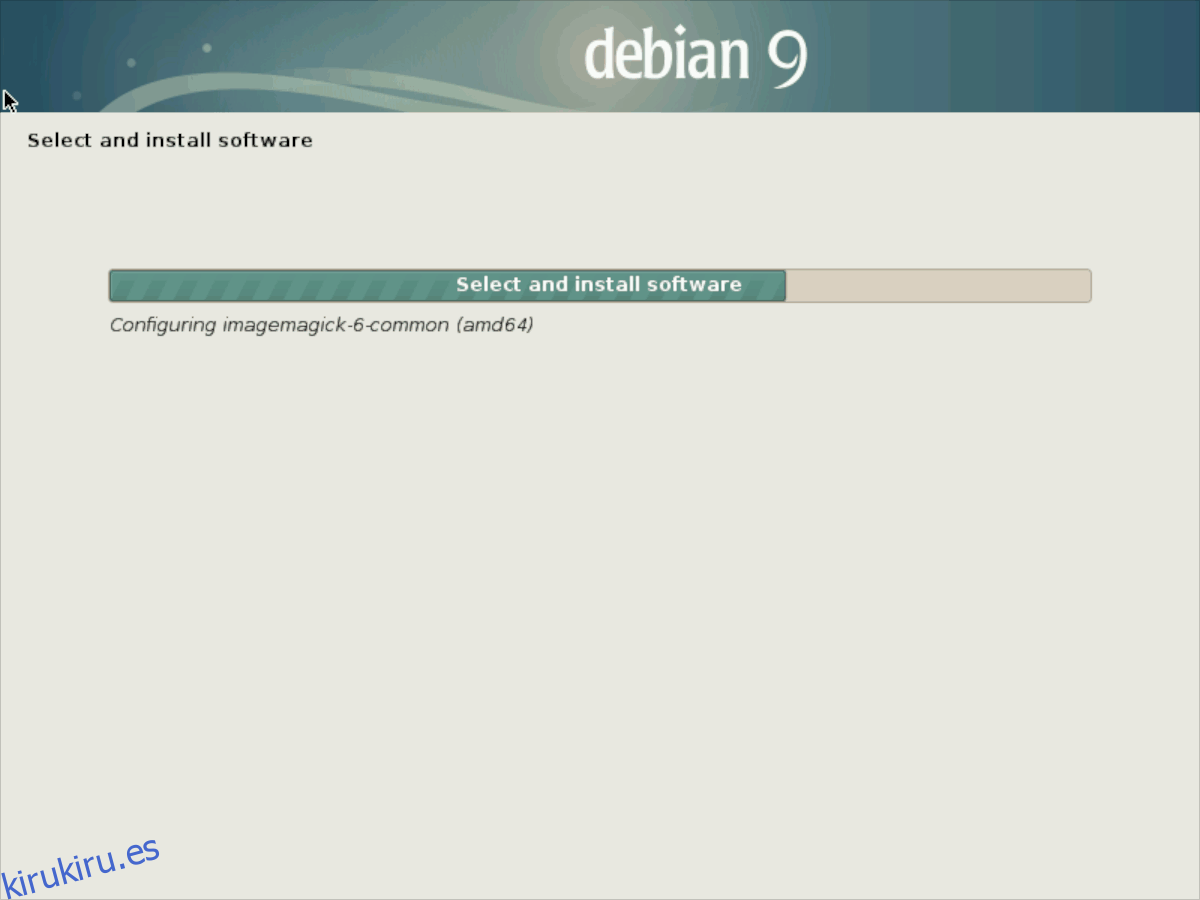
Terminando
Todo está casi listo para funcionar con su nuevo servidor Debian. Lo único que queda por hacer es instalar el gestor de arranque Grub. Para hacer esto, espere a que el instalador abra la página “Instalar el cargador de arranque Grub en un disco duro”.
En la página «Instalar el cargador de arranque Grub en un disco duro», elija «Sí» para ser la instalación de Grub. Luego, seleccione el disco duro principal de su servidor en la lista (en el que instaló Debian) y haga clic en «Continuar» para que Grub funcione.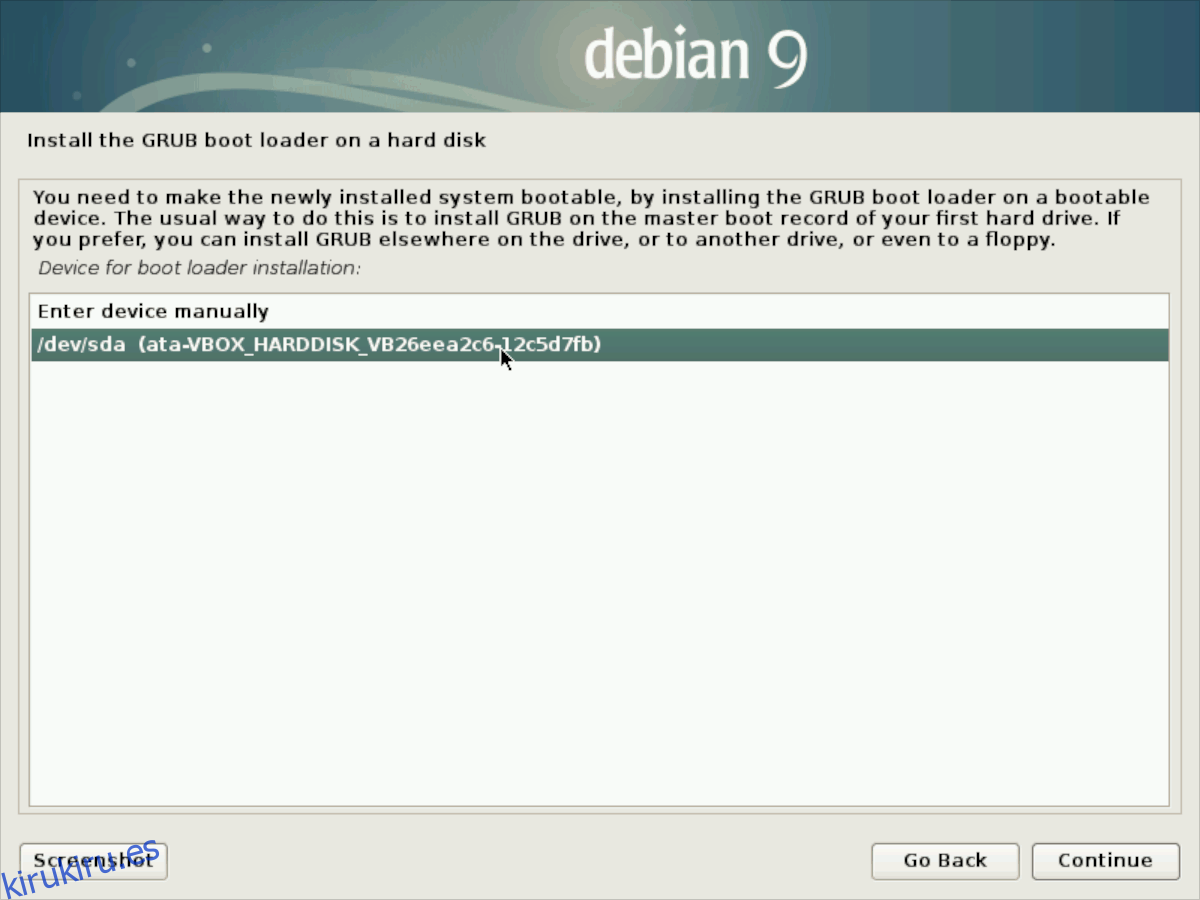
Suponiendo que la instalación de Grub sea exitosa, verá una página de «Instalación completa» que le informa que su nuevo sistema Debian está completo. Desde aquí, haga clic en «Continuar» para reiniciar el servidor. Al iniciar, verá un indicador de línea de comandos que puede usar para iniciar sesión en su nuevo servidor doméstico.